労務
0159|「公文書」取得方法
オフィスステーションにて電子申請をおこなった手続きの公文書を取得する方法をご説明します。
1.送信一覧情報の確認
メインページ[帳票]をクリックします。
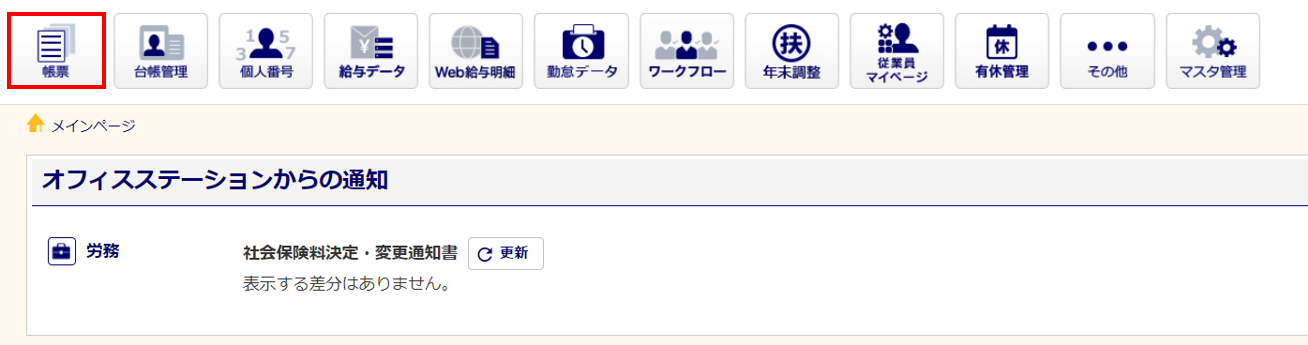
[送信一覧]>[e-Gov]もしくは、[マイナポータル]をクリックします。
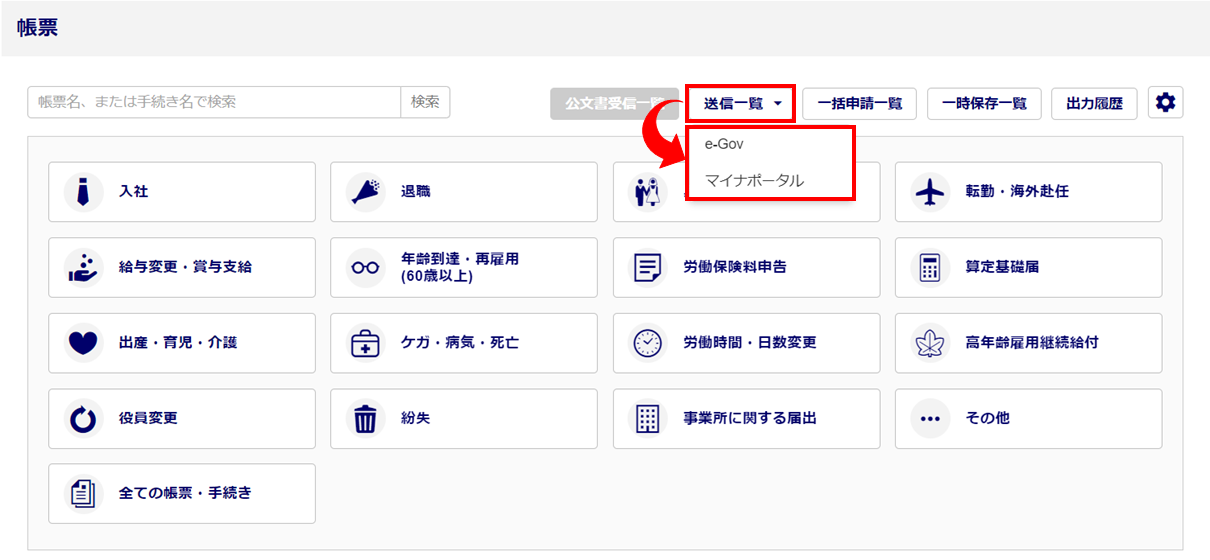
2.公文書の取得
ここでは、[e-Gov(e-Gov)]を選択した場合の画面で操作を説明します。
注意点
- 「e-Gov」と「マイナポータル」の送信一覧画面では一部ボタンや項目は異なりますが、「公文書」・「コメント」の取得方法は同じです。
送信一覧の情報を絞り込み検索する方法は、下記関連記事をご確認ください。
関連記事
個別で取得する場合
「コメント」「公文書」列の[未読〇件]または[全〇件]をクリックします。
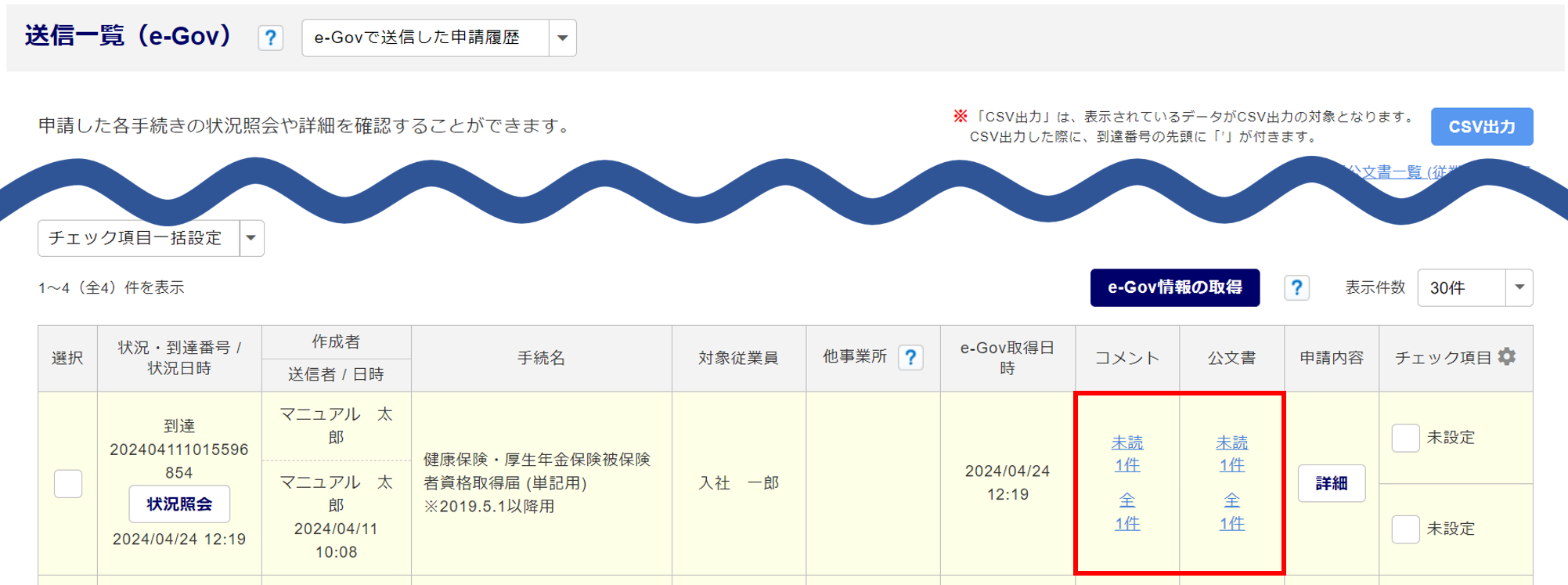
「確認」ウィンドウが表示されたら、[OK]をクリックします。
[公文書ダウンロード] もしくは、[コメント通知ダウンロード] をクリックし、zipファイルをPCへダウンロードします。
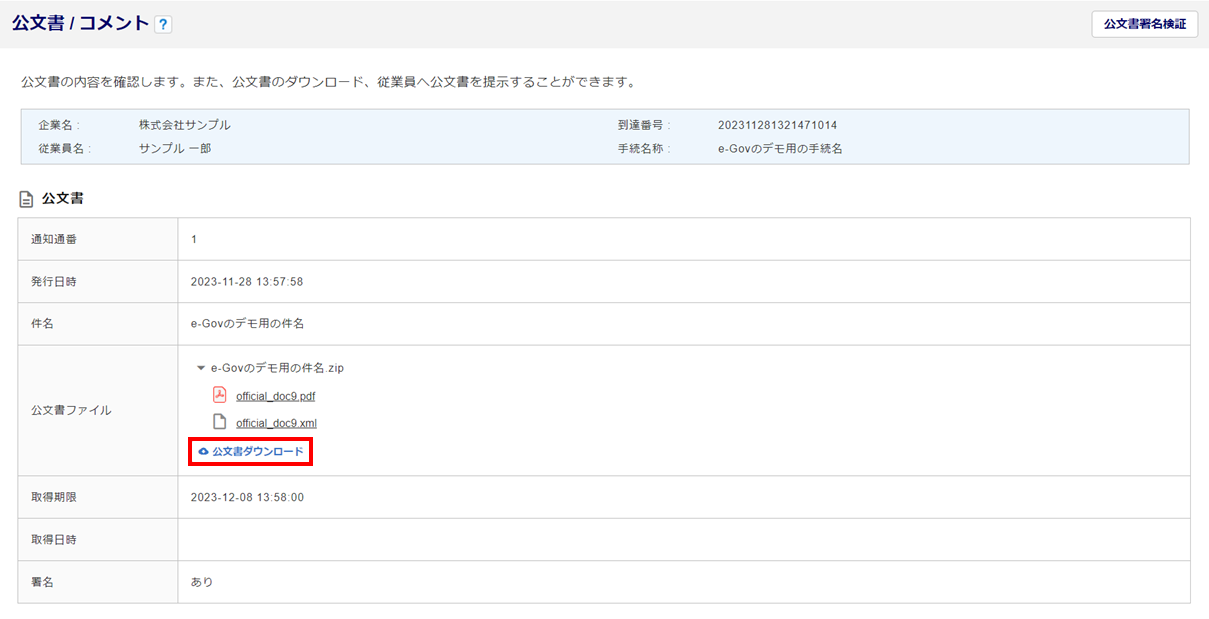
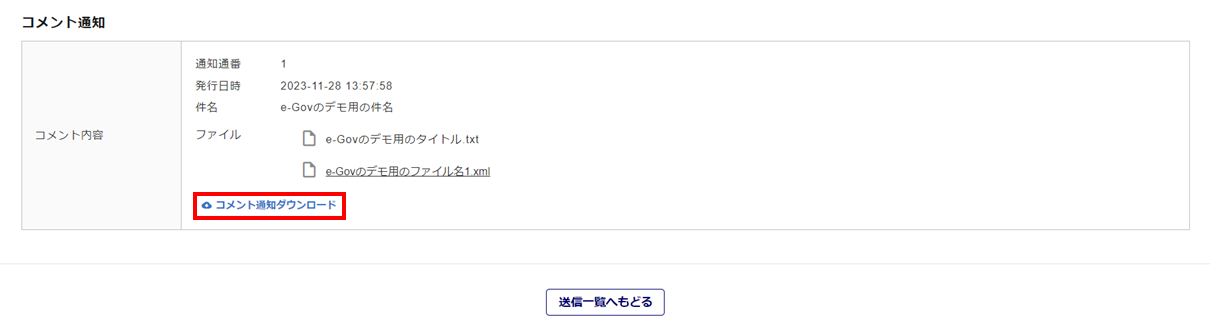
一括で取得する場合
対象の手続きの「選択」列にチェックを付け(①)、[公文書・コメント一括出力]をクリック(②)します。
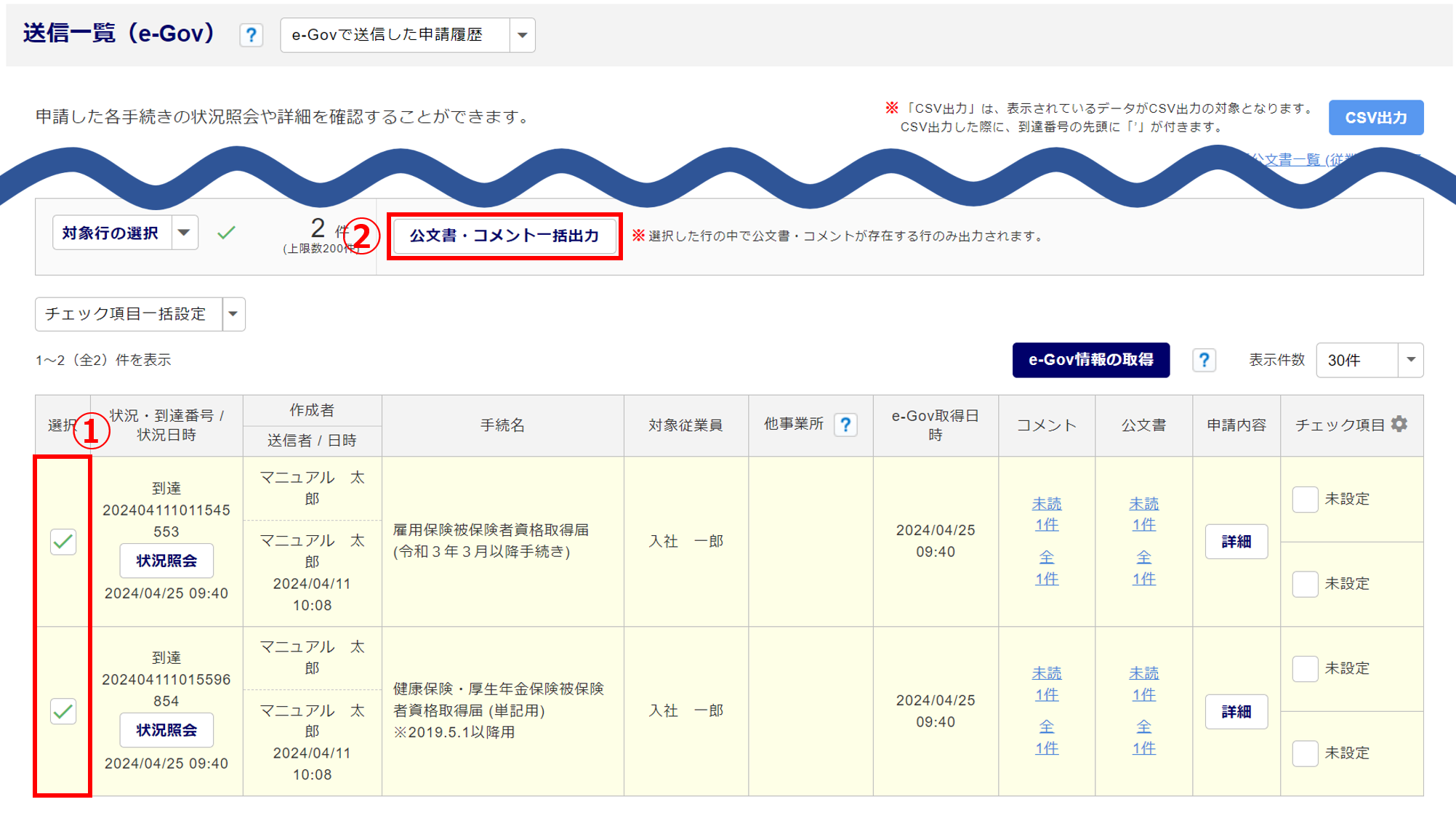
「出力対象」をチェックし、[はい]をクリックします。
出力後、送信一覧のCheck項目にチェックを付けたい場合は、「Check項目の設定」にチェックします。
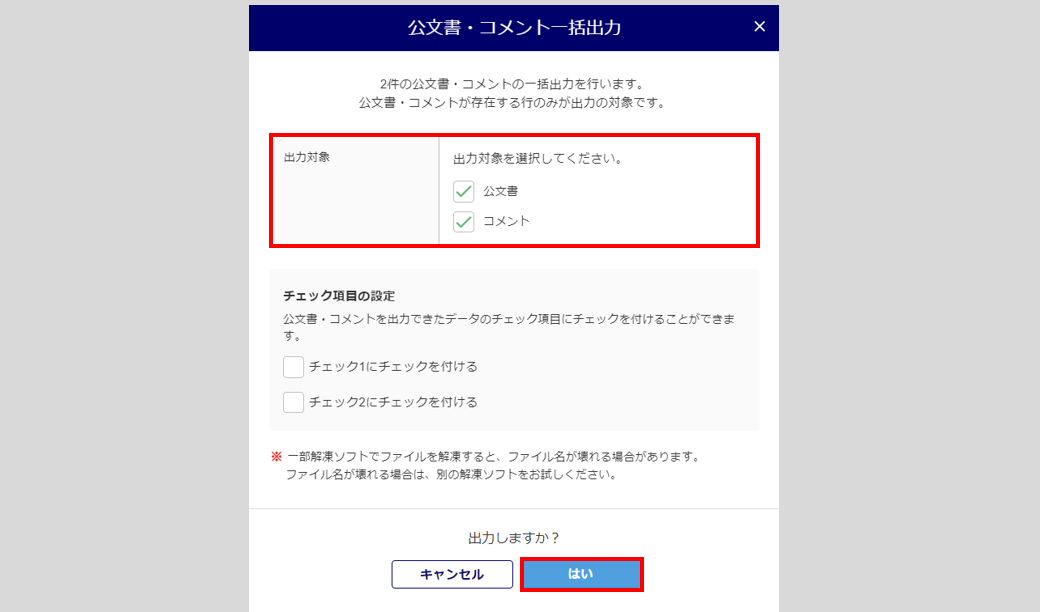
ファイルが作成されると「出力状況」欄に[ダウンロード]ボタンが表示されます。
[ダウンロード]をクリックし、zipファイルをPCへダウンロードします。
※処理時間が発生する場合があります。[ダウンロード]ボタンが表示されない場合、ブラウザの更新作業をお試し
ください。
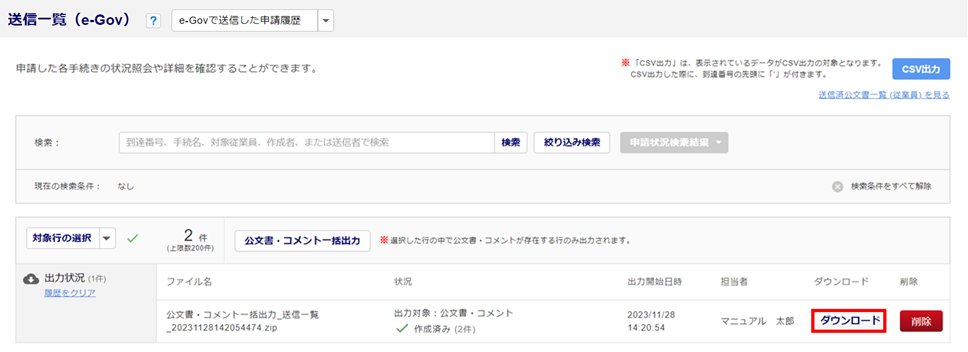
[公文書・コメント一括出力]より出力した場合、「公文書・コメント一括出力リスト」も出力されます。

3.公文書の閲覧
注意点
- 1.公文書は、ZIPファイルにてダウンロードされますので、解凍ソフトが必要です。
なお、オフィスステーションでは、推奨している解凍ソフトはございません。
2.本マニュアルでは、Microsoft Edgeを使用しての操作方法をご案内します。
お使いの環境によっては操作方法が異なる場合があります。
事前準備として、下記関連記事(e-Govホームページ)にて案内されている、
【Q.Internet Explorerのブラウザ以外で、XMLファイル形式の公文書ファイルを開く方法を教えてください。】内の「Microsoft Edgeの場合①②」の設定をお願いします。
関連記事
エクスプローラーにて、zipファイル開き、[すべて展開]をクリックします。
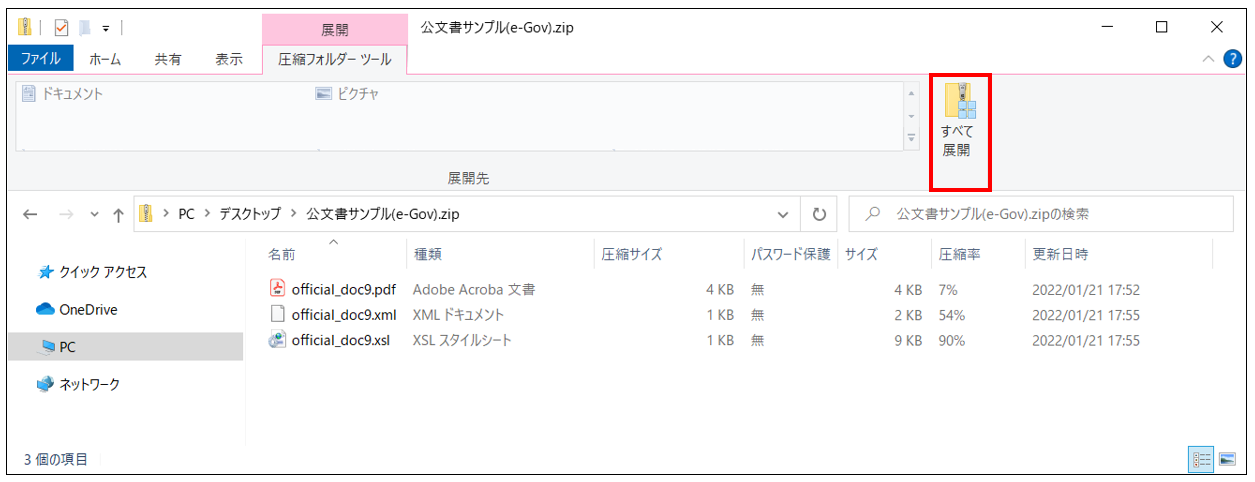
展開先を選択し、[展開]をクリックします。

「PDFファイル」を確認時は、ファイル名をダブルクリックします。
「XMLドキュメント」を確認時は、ファイル名を選択後右クリックし、[プログラムから開く]>[Microsoft Edge]をクリックします。
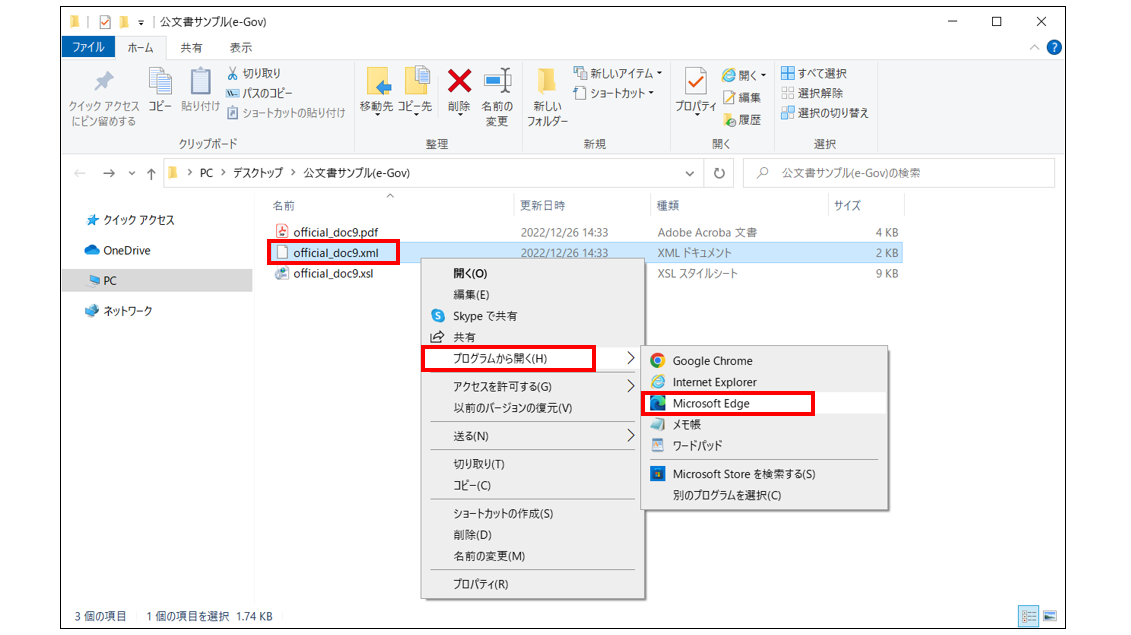
注意点
- 手続きにより、「PDFファイル」「XMLドキュメント」など、公文書のファイル形式が異なります。
必ずしも、「PDFファイル」と「XMLドキュメント」、2種類のファイル形式の公文書が発行されるということではございません。
公文書の閲覧について、XMLドキュメントが白紙の場合などは下記関連記事をご確認ください。
関連記事
下図の画像は、サンプルのXMLドキュメントを「Microsoft Edge」にて「Internet Explorerモード」で開いた画面です。
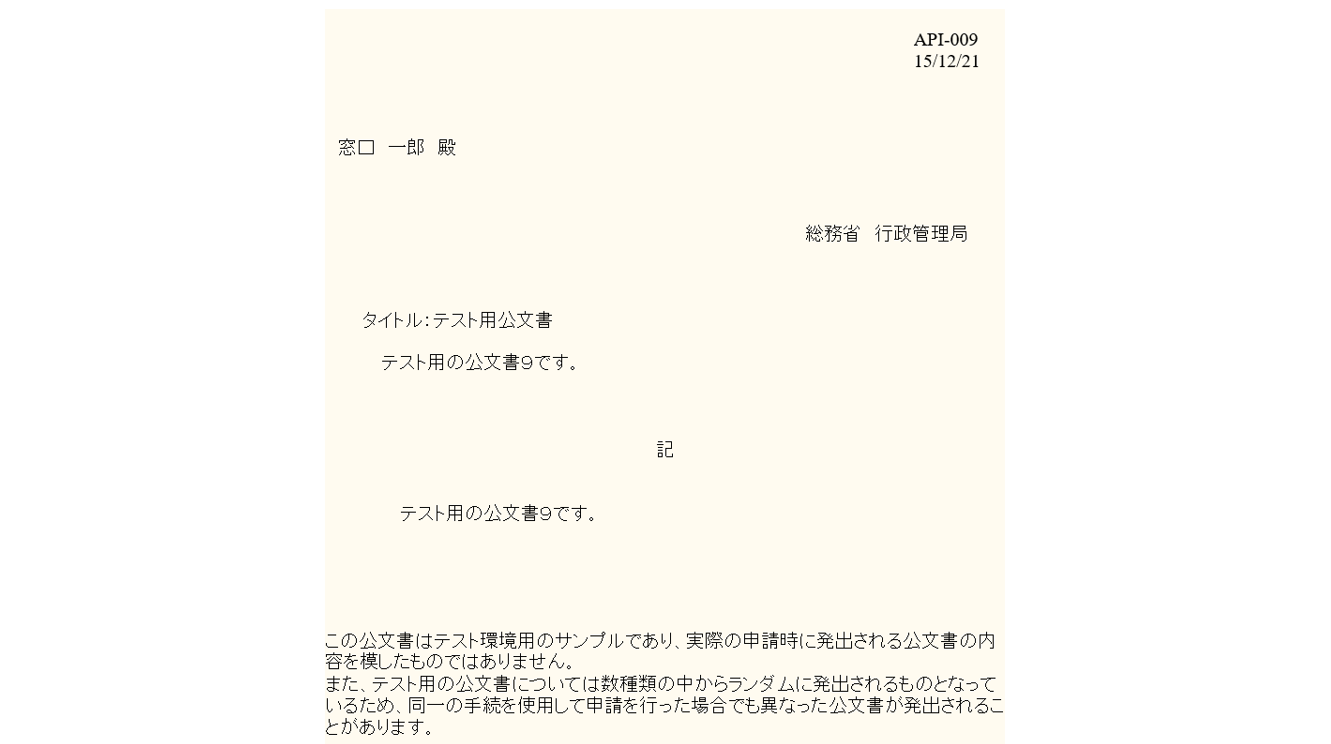
以上で、公文書の取得は完了です。